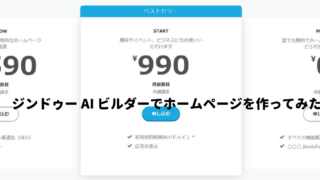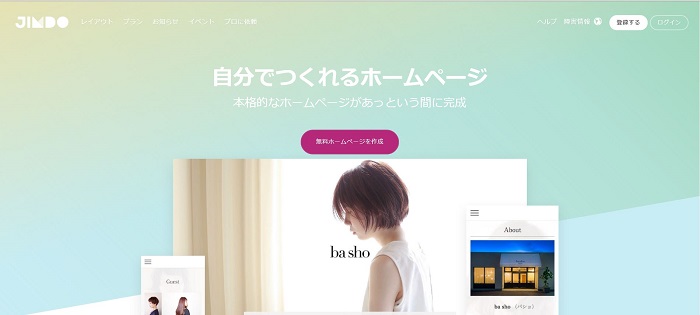先日、JimdoよりJimdoへのログイン方法が変わりますというメールを受け取りました。どうやら、Jimdoを2017年9月5日よりも前から利用している人(無料・有料問わず)が対象のようです。2017年12月31日までに新しいログイン方法に変更しておかないと、2018年1月1日以降、Jimdoへのログインができなくなります。
Jimdoへのログイン方法、何が変わるの?
Jimdoで作成したサイトの下部に表示されている「ログイン」から入るか、Jimdoの方からログインするか、どちらにしても管理しているサイトのアドレスとパスワードが必要でした。
つまり、Jimdoで作成したサイトひとつに対し、パスワードがひとつ、という状態でした。複数のJimdoサイトを運用している場合は、パスワードがサイトひとつずつに必要で、この管理が結構大変でした。
それが、今回の変更で、Jimdoアカウントひとつに複数のサイトを紐づける形になりました。よって、Jimdoへのログインは、Jimdoに改めて登録したアカウント(メールアドレス)とパスワードが必要になったということです。
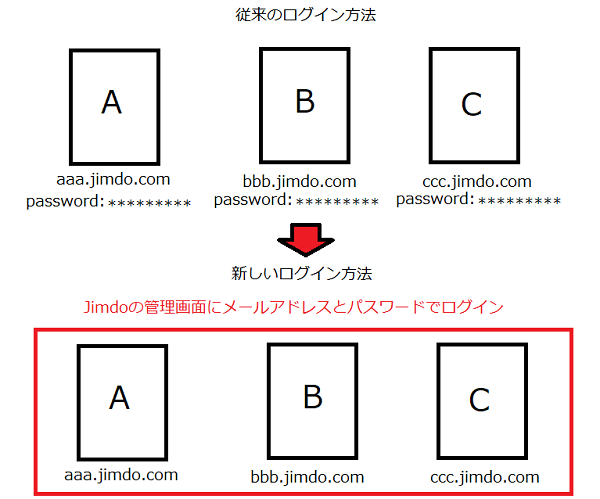
新しいJimdoへのログインを設定する
今までのJimdoへのログイン方法は、JimdoサイトのURLとパスワードを使ったものでした。新しいJimdoへのログイン方法は下記のサイトにもあるように、Jimdo自体にメールアドレスとパスワードでアカウントを作成するところから始めます。
https://jp-help.jimdo.com/connect-website/
Jimdoへのアカウント登録が完了したら、Jimdoアカウントへのログインして既存のJimdoサイトを接続する(管理するJimdoサイトを追加)必要があります。
新しく作ったJimdoアカウントに管理するJimdoサイトを追加するには
新しいログイン方法でJimdoにログインすると、画面右上に「ホームページを接続する」ボタンと「ホームページを作成する」ボタンが表示されています。

既存のJimdoサイトをJimdoアカウントに接続するには、「ホームページを接続する」ボタンを押して作業を開始します。このとき、既存のJimdoサイトのURLとログインに使用していたパスワードが必要なので準備しておきましょう。
下の図のような画面が表示されますので、管理しているJimdoサイトのアドレスと管理に使っていたパスワードを入力し保存します。
※この際に入力するのは、Jimdoサイトで使っていたパスワードです。新しく作ったJimdoアカウントのパスワードではありません。
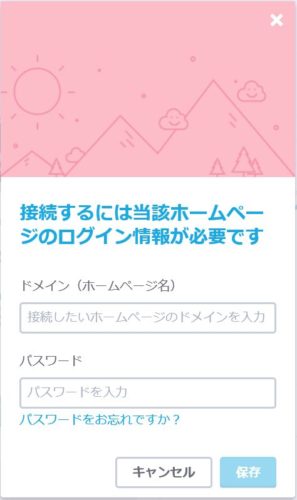
Jimdoへのログイン方法が変わったことについてのまとめ。
今回のJimdoへのログイン方法の変更について、2017年12月31日までに対応しないと、ログインができなくなります。早急にJimdoアカウントを作成し、Jimdoサイトの紐づけ(接続)を完了してください。この期間を過ぎると、Jimdoサイトにログインできなくなります。
最近、”流行り”の「AI」を使ってウェブサイトが開設できるサービスが登場しました。